松下电脑u盘装win7 32位系统操作的方法有哪些 松下电脑u盘装win7 32位系统如何操作
时间:2017-07-04 来源:互联网 浏览量:
今天给大家带来松下电脑u盘装win7,32位系统操作的方法有哪些,松下电脑u盘装win7,32位系统如何操作,让您轻松解决问题。
用u盘装系统你会吗?用u盘装系统是多数装机方法中比较快捷方便的方式,下面就与大家分享松下电脑用u盘装win7 32位系统的操作方法,一起来看看怎样用u盘装win7系统吧。具体方法如下:
1制作一个uefi版u盘启动盘,并准备好一个win7 32位的系统镜像包放在u盘中。进电脑bios中设置开机u盘优先级启动,然后保存退出重启电脑进入win8pe系统中,在桌面上找到并双击虚拟光驱,如图:
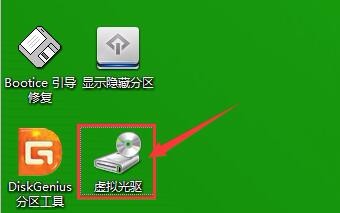 2
2在打开的imdisk虚拟磁盘驱动器窗口中,点击左下角“装载(N)...”按钮,如图:
 3
3弹出装载虚拟磁盘窗口,选择win7镜像文件,在映像文件访问选项下选择“直接将映像文件映射到虚拟磁盘(E)”,然后勾选复选框“可移动介质(V)”,点击确定,如图:
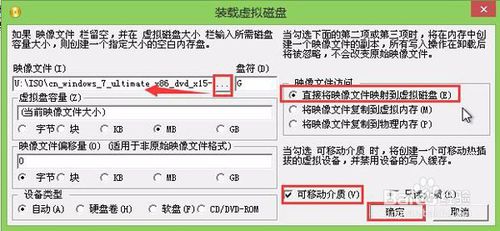 4
4返回刚刚的imdisk虚拟磁盘驱动器窗口,我们可以看到已经装载着win7 32位的镜像,双击该镜像,如图:
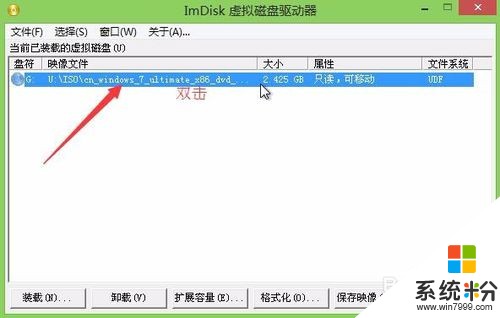 5
5在弹出的窗口中双击打开setup.exe程序进行win7的安装,如图:
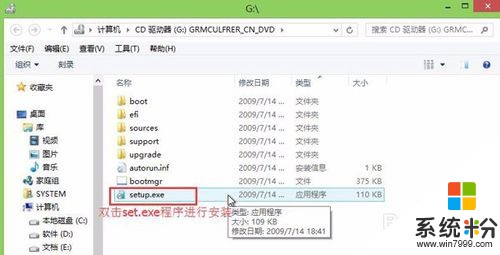 6
6接着便是安装过程,根据步骤提示进行操作,记得安装位置放在系统盘中,直至安装结束即可。如下图:
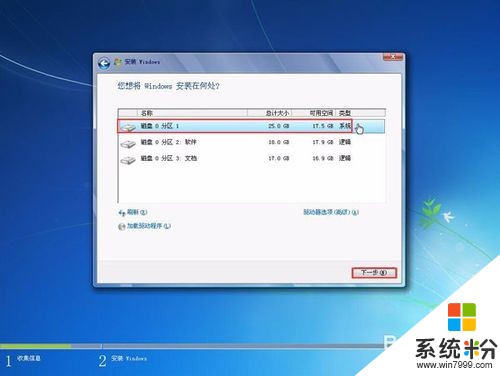 7
7安装结束后,在桌面上右键点击计算机,选择属性。我们可以看到计算机的系统类型为32位操作系统,如图:

以上就是松下电脑u盘装win7,32位系统操作的方法有哪些,松下电脑u盘装win7,32位系统如何操作教程,希望本文中能帮您解决问题。
我要分享:
相关教程
- ·win732位旗舰版系统硬盘安装的方法 win732位旗舰版系统硬盘如何安装
- ·U盘装系统,U盘给苹果电脑装Win7系统的方法有哪些 U盘装系统,U盘如何给苹果电脑装Win7系统
- ·win732位纯净版硬盘安装的方法。win732位纯净版硬盘如何安装?
- ·win732位旗舰版系统下载如何安装?
- ·Win7旗舰版64位系统下日期计算怎样操作? Win7旗舰版64位系统下日期计算操作的方法有哪些?
- ·如何用U盘给新电脑装WIN7 64位旗舰版系统 用U盘给新电脑装WIN7 64位旗舰版系统的方法
- ·win7系统电脑开机黑屏 Windows7开机黑屏怎么办
- ·win7系统无线网卡搜索不到无线网络 Win7电脑无线信号消失怎么办
- ·win7原版密钥 win7正版永久激活密钥激活步骤
- ·win7屏幕密码 Win7设置开机锁屏密码的方法
Win7系统教程推荐
- 1 win7原版密钥 win7正版永久激活密钥激活步骤
- 2 win7屏幕密码 Win7设置开机锁屏密码的方法
- 3 win7 文件共享设置 Win7如何局域网共享文件
- 4鼠标左键变右键右键无法使用window7怎么办 鼠标左键变右键解决方法
- 5win7电脑前置耳机没声音怎么设置 win7前面板耳机没声音处理方法
- 6win7如何建立共享文件 Win7如何共享文件到其他设备
- 7win7屏幕录制快捷键 Win7自带的屏幕录制功能怎么使用
- 8w7系统搜索不到蓝牙设备 电脑蓝牙搜索不到其他设备
- 9电脑桌面上没有我的电脑图标怎么办 win7桌面图标不见了怎么恢复
- 10win7怎么调出wifi连接 Win7连接WiFi失败怎么办
Win7系统热门教程
- 1 win7系统速度慢 电脑公司win7本地硬盘传文件速度慢该如何解决? win7系统速度慢 电脑公司win7本地硬盘传文件速度慢该怎么解决
- 2 Win7系统开机后桌面无法加载且背景变黑如何解决? Win7系统开机后桌面无法加载且背景变黑怎么解决?
- 3 怎样禁用win7光盘刻录? 禁用win7光盘刻录方法
- 4Lenovo笔记本Ubuntu系统如何换Win7系统
- 5win7如何清理c盘空间 win7清理c盘空间的方法
- 6windows7更改语言 Win7系统语言修改教程
- 7Win7隐藏计算机属性的操作方法!
- 8win7系统64位纯净版任务管理器无法使用怎么办
- 9怎样在win7旗舰版电脑中禁止网页弹出下载窗口? 在win7旗舰版电脑中禁止网页弹出下载窗口的方法
- 10win7 笔记本怎样打开torrent文件
最新Win7教程
- 1 win7系统电脑开机黑屏 Windows7开机黑屏怎么办
- 2 win7系统无线网卡搜索不到无线网络 Win7电脑无线信号消失怎么办
- 3 win7原版密钥 win7正版永久激活密钥激活步骤
- 4win7屏幕密码 Win7设置开机锁屏密码的方法
- 5win7怎么硬盘分区 win7系统下如何对硬盘进行分区划分
- 6win7 文件共享设置 Win7如何局域网共享文件
- 7鼠标左键变右键右键无法使用window7怎么办 鼠标左键变右键解决方法
- 8windows7加密绿色 Windows7如何取消加密文件的绿色图标显示
- 9windows7操作特点 Windows 7的特点有哪些
- 10win7桌面东西都没有了 桌面文件丢失了怎么办
